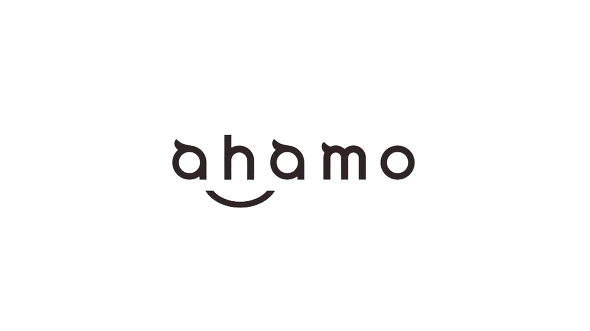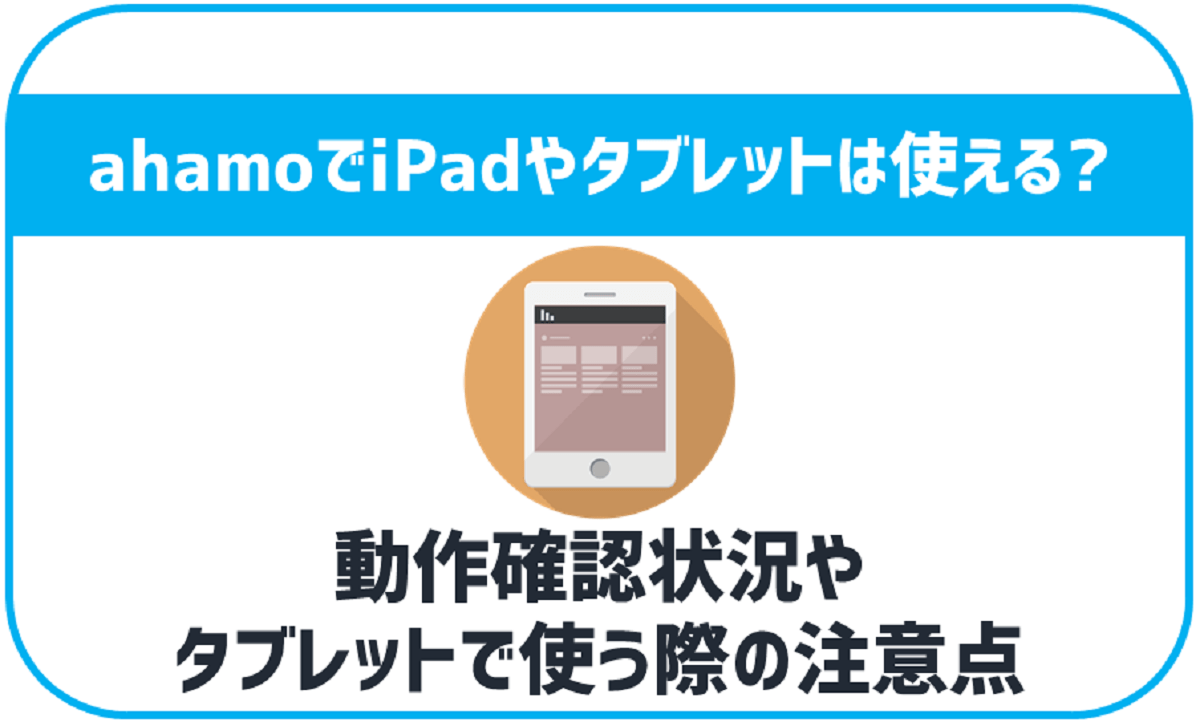
ドコモの格安プランであるahamoは、スマホだけでなくiPadやタブレットでも使えます。
高品質なドコモのデータ通信を、iPadやタブレットでも格安で使いたい人におすすめです。
ただし、タブレット用プランや端末セットが用意されていないなど、注意点やデメリットもあります。
本記事ではahamoでiPadやタブレットを使うメリット・デメリットや注意点、申し込み方法をまとめました。
「iPadやタブレットでahamoを使いたい」という方は、ぜひ参考にしてくださいね。
目次
ahamo(アハモ)のiPadやタブレット対応機種
2023年10月現在、ahamoで動作確認済みのiPad・タブレットは以下の通りです。
| メーカー | 機種名 |
| Apple | 11インチiPad Pro(第1~第4世代) 12.9インチiPad Pro(第1~第6世代) 10.5インチ/9.7インチiPad Pro iPad Air(第1~第5世代) iPad(第5~第10世代) iPad mini(第2~第6世代) |
| FCNT | ARROWS Tab F-02F arrows Tab F-02K ARROWS Tab F-03G arrows Tab F-04H ARROWS Tab F-05E ARROWS Tab LTE F-01D |
| HUAWEI | dtab Compact d-01J dtab Compact d-02H dtab Compact d-02K dtab d-01G dtab d-01H dtab d-01K |
| NEC | MEDIAS TAB N-06D |
| Samsung | GALAXY Tab 10.1 LTE SC-01D GALAXY Tab 7.7 Plus SC-01E GALAXY Tab S 8.4 SC-03G |
| SHARP | dtab d-51C(eSIM専用) dtab d-41A |
| ソニー | Xperia Tablet Z SO-03E Xperia Z2 Tablet SO-05F Xperia Z4 Tablet SO-05G |
| Lenovo | dtab Compact d-52C(eSIM専用) dtab Compact d-42A(eSIM専用) ThinkPad X1 Nano |
動作確認されているiPad・タブレットはいずれもドコモ版のみです。
その他のキャリアで販売されている端末やSIMフリー端末は確認されていませんが、これら以外のiPadやタブレットでもドコモ回線に対応していれば使える可能性があります。
例えばiPadの場合はキャリア版もSIMフリー版も仕様が全て一緒なので対応回線は変わらず、au版やソフトバンク版も、SIMロック解除すれば問題なく利用出来ます。
しかし、動作確認されていない端末での利用は自己責任です。
ahamoでは随時動作確認を実施しており、今後も対応端末がどんどん増えていくでしょう。
最新の情報は対応端末一覧 | ahamoからチェックしてください。
5分無料通話付き!
ahamoでiPadやタブレットを使うメリット・デメリット
| メリット | デメリット |
| ・安い料金でドコモ同等の回線品質で使える | ・データ通信専用のプランは無い
・小容量でいい場合は割高になる ・端末は自分で用意が必要。場合によってSIMロック解除も |
ahamoでiPadやタブレットを使うと、「安い料金でドコモ同等の回線品質で使える」というメリットがあります。
なるべく費用を抑えつつ、iPadやタブレットでも高品質なデータ通信を利用したい人におすすめです。
メリット
ahamoでiPadやタブレットを使う際のメリットを紹介します。
安い料金でドコモ同等の回線品質で使える
ahamoの月額料金は2,970円なので、本家ドコモでタブレットを使うよりも料金を大幅に抑えられます。
| プラン | データ通信量 | 月額料金 |
| ahamo | 20GB | 2,970円 |
| ドコモ eximo | 0GB~無制限 | ~1GB:4,565円 ~3GB:5,665円 3GB~:7,315円 |
| ドコモ irumo | 0.5GB~9GB | 0.5GB:550円 3GB:2,167円 6GB:2,827円 9GB:3,377円 |
ドコモにはタブレット専用プランがないため、iPadやタブレットを使う場合もスマホ用プランを契約する必要があります。
eximoはデータ通信を無制限に使える代わりに、月額料金は7,315円と高めです。ただしセット割適用後は4,928円となります。
月20GBで収まる場合、ahamoなら半額以下でタブレットやiPadを利用できます。ただし20GBもいらないという場合は新プランのirumoがおすすめ。9GBで3,377円と一見割高ですがdカード支払い割とドコモ光セット割で9GB:2,090円で使えます。
ahamoはドコモと同じ回線を利用するため、通信品質は本家ドコモとさほど変わりません。
格安な月額料金で快適にiPadやタブレットを使えるのが、ahamoのメリットです。
5分無料通話付き!
デメリット
ahamoでiPadやタブレットを使う際は、注意点・デメリットもあります。
データ通信専用のプランは無い
ahamoにはタブレット用のデータ通信専用プランがありません。
iPadやタブレットで使う場合も、スマホ用と同じプランを契約する必要があるので、他の格安SIMのように「データ通信専用プランを契約して月額料金を節約する」といった使い方はできません。
ahamoは月額2,970円で20GBのデータ通信と5分かけ放題が使えます。
スマホ向けとしては割安ですが、電話が要らないタブレット向けとしてはやや割高です。
小容量で十分な場合は割高、他社がおすすめ
上述したように、ahamoは20GB2,970円が最低料金となっており、もしタブレットをそれほど外などで使わないならちょっと料金的に割高です。
外で動画などを見ず、主にネットサーフィン等軽い用途をたまに行う程度なら、各種セット割を適用することで3GB:880円で使えるドコモ新プランのirumoがおすすめです。
格安SIMであれば、例えばIIJmioならデータ通信専用のeSIMは月額440円から利用できる等、他にも割安なプランは多くあります。
端末は自分で用意が必要
ahamoではiPadやタブレットのセット販売がないので別途、自分で端末を用意する必要があります。
手持ちの端末を利用するか、ネット通販や家電量販店などで購入しましょう。
また、ahamoではSIMロックがかかっているiPad・タブレットは使えません。
auやソフトバンクでSIMロックのかかっている購入した端末で使いたい場合はSIMロック解除が必要です。
2021年10月以降に発売された端末であればSIMロックはかかってませんが、それ以前のものを利用する場合はご注意ください。
なお、SIMロック解除については以下の記事も参考にしてください。
5分無料通話付き!
不定期利用や小容量運用なら、povo2.0・LINEMOの方がメリットは大きい
ahamoでもiPadやタブレットは使えますが、月額2,970円のスマホ向けプランしかないのがデメリットです。
よりお得に使うならpovo・LINEMOも検討しましょう。
- povo2.0:基本料が0円、使うときだけ支払うので無駄がない
- LINEMO:ライトユーザー向けの3GBプランあり、LINEギガフリーも使える
- どうしてもahamoならスマホで大盛り契約&テザリングもあり
①povo2.0は基本料金0円なので使う時だけの支払い

povoは月額基本料が0円です。
有料トッピングを購入しない限りは、ランニングコストが一切かかりません。
普段は0円で維持しておき、使いたいときだけデータトッピング(通信量)を購入する、という柔軟な使い方が可能です。
基本の通信速度は128kbpsとかなり遅めですが、データトッピングを購入すれば高速通信が使えます。
速度も安定しているので、通信品質を重視する人にもおすすめですよ。
また、対象の動画サービスが一定期間使い放題になるトッピングも用意されています。
| トッピング名 | 内容 | 料金(1回) |
| DAZN使い放題パック | DAZNが7日間使い放題 | 925円 |
| smash.使い放題パック | smash.が24時間使い放題 | 220円 |
例えば「スポーツの国際大会期間だけDAZNを契約し、タブレットの大画面で試合を楽しむ」といった使い方ができます。
新規契約/他社からの乗り換えはこちら
②LINEMOは3GBプランやLINEギガフリーが活用できる
LINEMOは月20GBのプランだけでなく、ライトユーザー向けの月3GBプランも用意されています。
月額料金は990円とリーズナブルで、サブ回線として保有してもそこまで大きな出費になりません。
ミニプランでもLINEのトークや音声通話が使い放題になる「LINEギガフリー」に対応しているので、データ通信量を気にせず、iPadの大画面でLINEのビデオ通話を楽しむことが可能です。
20GBも不要な人や、LINEをiPadでも使いたい人に向いています。
最大15,000円相当還元中!
③どうしてもahamoならスマホで大盛り契約&テザリングもあり
どうしてもahamoでタブレットを使いたいなら、スマホで大盛りオプションを契約したうえでテザリングを利用しましょう。
大盛りオプションは月額1980円で80GBのデータ通信量を追加できるオプションで、基本プランと合わせると、月額4,950円で100GBのデータ通信を使えます。
もちろん大盛りオプション適用中でもテザリングは使うことが可能です。
タブレットのためだけにahamoを契約するよりも結果的には安上がりですよ。
5分無料通話付き!
ahamoでiPadやタブレットを利用する手順
ahamoでiPadやタブレットを利用する手順は以下の通りです。
- 申し込みに必要な物を準備する
- ahamoに申し込む
- 開通手続きを行う
- 初期設定を行う
それぞれ詳しくみていきましょう。
①申し込みに必要な物を準備する
まずはahamoの申し込みに必要な物を準備してください。
- ahamoを利用する端末
- dアカウント
- 本人確認書類
- クレジットカードまたは銀行口座が分かるもの
ahamoを利用する端末
すでに解説したとおり、ahamoではタブレットをセット購入できないので、自分でiPadやタブレットを用意してましょう。
ドコモオンラインショップでは、回線契約が無くてもiPadやタブレットの単体購入が可能です。
ahamoで確実に動作する端末が欲しい場合はドコモオンラインショップで購入しましょう。
分割払い&返却で実質負担額を減らせる「いつでもカエドキプログラム」の利用もOKです。
dアカウント
ahamoを利用する際はdアカウントが必要です。
申し込みの途中に取得することもできますが、事前に取得しておくとスムーズに申し込めます。
可能であれば、事前に取得しておきましょう。
dアカウントは公式サイトから無料で作成可能です。
本人確認書類
ahamoの申し込みでは本人確認書類も必要です。
以下の書類のうちいずれか1つを用意しておきましょう。
- 運転免許証
- マイナンバーカード(個人番号カード)
- 身体障がい者手帳
- 精神障がい者保健福祉手帳(障がい者手帳)
- 療育手帳
- 運転経歴証明書
- 住民基本台帳カード
- 在留カード
申し込み時に入力する情報(生年月日や住所)と本人確認書類の情報が異なっていると、審査に落ちる可能性があります。
本人確認書類の情報が最新かどうか、改めてチェックしておいてください。
クレジットカードまたは銀行口座が分かるもの
ahamoはクレジットカード払いと口座振替、2つの支払い方法に対応しています。
利用したい支払い方法に合わせて必要な物を用意しておきましょう。
- クレジットカード払い:クレジットカード
- 口座振替:キャッシュカード、通帳など銀行口座が分かるもの
②ahamoに申し込む
準備ができたら、ahamoを公式サイトから申し込みます。
- ahamo公式サイトの「申し込む」を押す
- 契約形態の選択で「SIMのみを購入」か「eSIMのみを購入」を選ぶ
- 契約方法の選択で「新規契約」を選ぶ
- 通信量(20GBか100GB)を選択する
- 新規でdアカウントを作るか、既存のdアカウントにログイン
- 本人確認の種類と提出方法を選ぶ
- 本人確認を実施
- 契約者情報を入力
- ネットワーク暗証番号を設定
- 支払い方法を設定
申し込みが終わったら、SIMカードが届くのを待ちましょう。
ahamoをドコモショップで申し込む場合は3,300円のサポート料がかかります。
手続きは簡単なので、基本的にはオンラインで申し込むのがおすすめです。
③開通手続きを行う
ahamoのSIMカードが届いたら開通手続きを実施します。
専用アプリまたはWebから24時間いつでも手続き可能です。
ahamoのマイページまたはahamoアプリにログインして手続きしてください。
- ahamoアプリまたはahamo手続きサイトにdアカウントでログインする
- 「切り替え(開通)手続きへ」を押す
- 情報を確認し、問題がなければ「開通する」ボタンを押す
また、電話での開通手続きにも対応していますが、その場合はahamoのSIMを入れたスマホから開通専用番号へ電話が必要です。
iPadやタブレットは電話できないので、アプリ・Webから開通しましょう。
どうしても電話で開通したい場合は、一旦別のスマホにahamoのSIMカードを挿入し、以下の手順で開通手続きしましょう。
- ahamoのSIMカードを入れたスマホから「1580」へ電話する
- 音声ガイダンスに従い、ネットワーク暗証番号を入力し、最後に「#」を押す
- 「開通いたします。」というガイダンスが流れたら「1」を押し、最後に「#」を押す
④初期設定を行う
開通手続きが終わったら、最後に初期設定です。
タブレットにahamoのSIMカードを挿入してください。
iPadの場合はこれで設定完了です。
Androidの場合もドコモで購入したタブレットなら設定は原則不要で、SIMカードを挿すだけで使えます。
ドコモ以外で購入したAndroidタブレットで使う場合はAPN設定が必要です。
- 「設定」アプリを起動
- 「ネットワークとインターネット」→「モバイルネットワーク」の順に選択
- 「アクセスポイント名」をタップ
- 右上の「+」をタップ
- 「名前」に任意の名前(ahamoなど)を入力
- 「APN」に「spmode.ne.jp」と入力
- 「認証タイプ」で「未設定」あるいは「なし」を選択
- 「APNプロトコル」を「IPv4/IPv6」に設定
- 右上の「︙」→「保存」の順にタップ
- さきほど設定したAPNにチェックを入れる
APN設定の手順は端末によって異なります。
各端末の取扱説明書やメーカー公式サイトも参考にしてください。
初期設定が終われば、ahamoでiPad・タブレットを使う準備は完了です。
5分無料通話付き!
まとめ

以上、ahamoでiPadやタブレットを使うメリット・デメリットや申し込み方法を解説しました。
- ahamoでもタブレットを使える
- iPadはもちろんarrows Tabやdtab、GALAXY Tabなど幅広い機種が対応
- 月額2,970円でドコモと同じ品質のデータ通信を使えるのがメリット
- データ通信専用プランはない
- タブレットのセット販売もないため、端末は自分で用意する
- たまにしか使わないなら基本0円のpovoがおすすめ
- ライトユーザーには月3GBのLINEMOもピッタリ
- ahamoを使うならスマホで大盛り契約&テザリングの利用もあり
ahamoはiPadやタブレットでも使えます。
高品質なドコモのデータ通信を、月額2,970円という安さで使えるのがメリットです。
一方で、データ通信専用プランがない、端末のセット販売がないというデメリットもあります。
ライトユーザー向けプランもないため、データ通信をあまり使わない場合はpovoやLINEMOも検討してください。
スマホで100GBの大盛りオプションを契約し、テザリングで利用するのもありですよ。
5分無料通話付き!